• Filed to: PDF編集・変換・作成 • Proven solutions
最近ではスマホなどを通して簡単に写真が撮影でき、SNSやインターネット状に自由に画像を貼り付けることができますが、カメラで撮った画像は基本的にはJPG画像として保存されます。SNSなどであれば複雑な加工も必要ありませんが、ビジネス文書として使う場合には、加工しやすいようにExcellに変換すると大変便利です。
JPGをExcel変換する方法には様々なものが存在します。
JPG画像をExcelに変換する方法は、インターネットサイトを通じてたくさんありますが、その中でも一番お勧めできるのが、PDFelement7</a >を活用するものです。
PDFelement7は、一世代前と比べて大きく機能が向上しExcelをはじめとするOfficeソフトへの変換が容易になりました。 レイアウトや書式を一切崩さないため、エクセルに変換した後に無駄な作業をする必要がありません。また、ファイルを開く時だけではなく編集やコピーなど自由度の高いセキュリティを設定することができます。
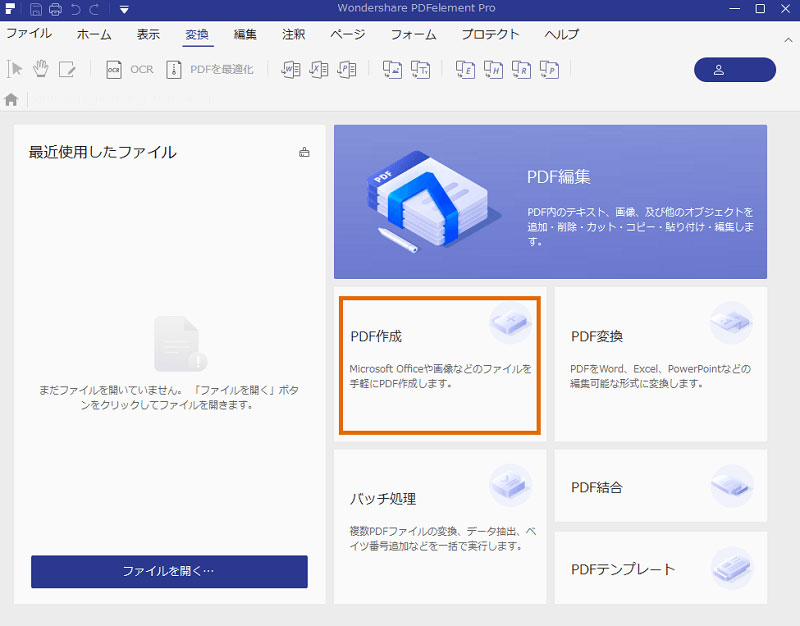
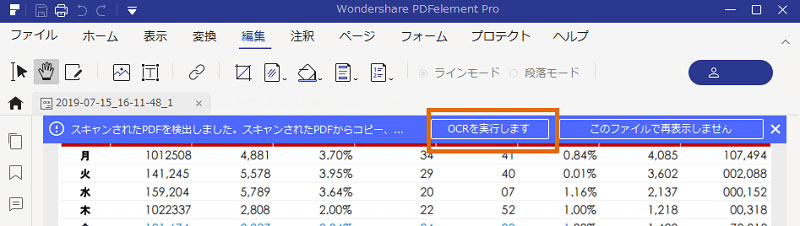
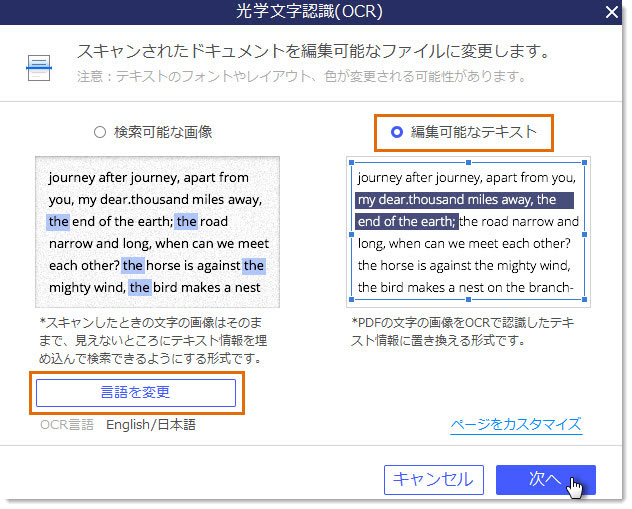
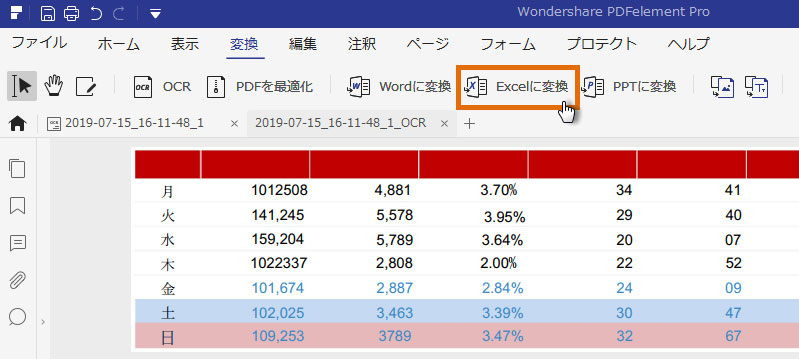
その他にも、JPGからExcelに変換する方法があります。ReneePDFAideはOCR機能を活用して、画像またはスキャンしたJPGデータから文字を読み取り、Excelデータに加工することが可能です。方法も至ってシンプルです。
① まずOCRソフトをインターネット上からダウンロードした後で、インストールしてスキャンしたJPGファイルを追加して変換する形式にExcelを選択します。
② そして、OCR光学式文字認識機能を使用するにチェックを入れて、これで簡単に変換できます。
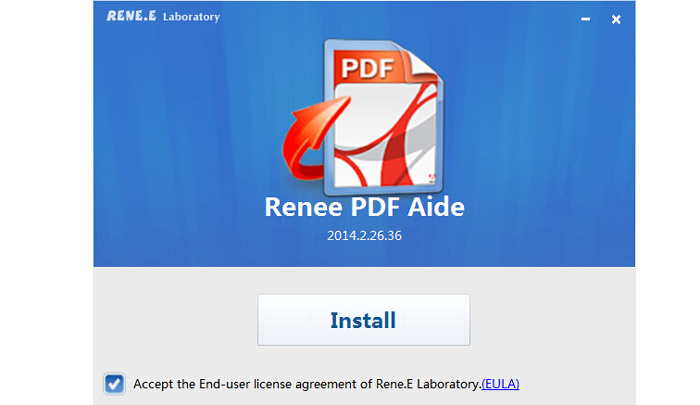
他にもインターネット上には様々なアプリが存在していますが、その中でも特に無料ソフトが大変人気があります。この機能は、Hipdfプロの有料会員であれば誰でも使用することが出来、操作方法も極めて簡単です。
JPG Excel変換をクリックし、JPGファイルをドラッグ&ドロップしてアップロードすれば、僅か数秒待つだけで簡単にJPGファイルがExcelファイルに変換されるというものです。
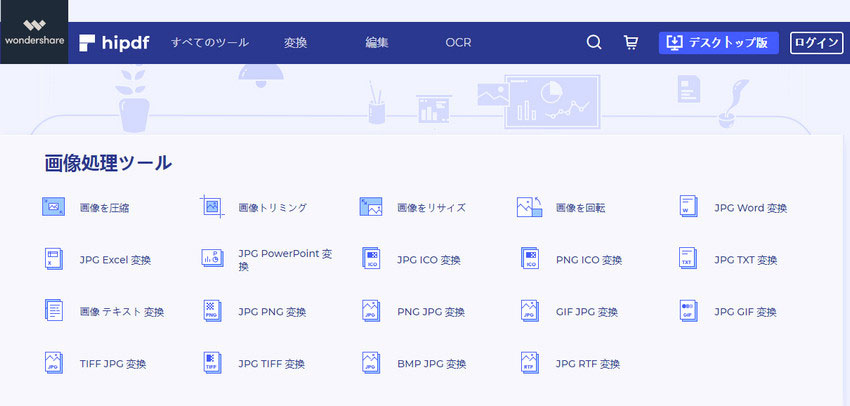
このソフトは、マイクロソフト社のExcel2002以降であれば動作が可能な画像JPGのコンバータです。変換のオプションとしては、幅や高さ、圧縮率等の指定が可能となっており、出来上がったファイルにはプログレッシブ処理が施されています。
完全な無料ソフトですが人気が高く、これまでたくさんダウンロードされていますが、大きなトラブルもなく堅調にダウンロード数を伸ばしています。ソフトを開いて画像を指定してドラッグ&ドロップするだけで、簡単にExcelファイルに変換できます。
最後にお勧めするのは、Smallpdfファイルです。これも、インターネットから無料でダウンロード出来て、ドラッグ&ドロップするかファイルを選択ボタンをクリックしてダウンロードすれば、Excelに変換することが出来ます。
又は、個人情報を保護する為にアップロードしたファイルは1時間後に、サーバーから自動的に削除されるようになっています。そして、全てのOSに対応している為、どの端末からであってもJPGファイルをExcelに変換することが出来ます。書式を崩さない事が最大の特徴です。
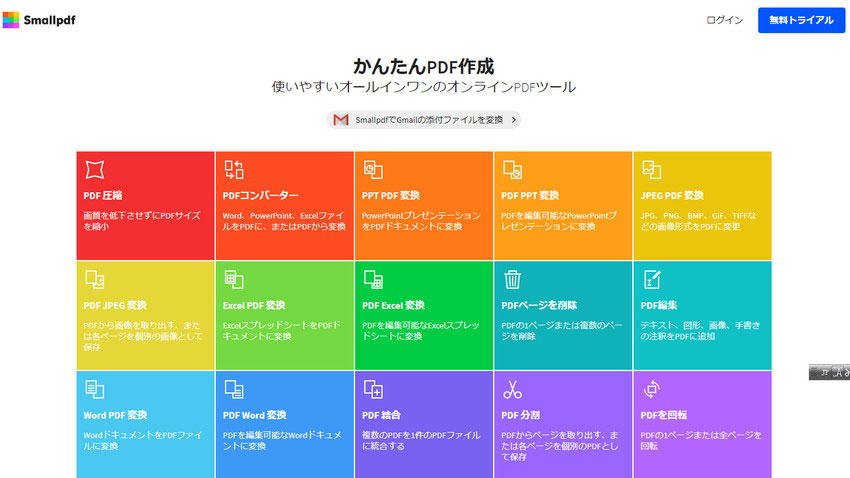
以上のように、JPGをExcelに変える方法はいくつかありますが、中にはライセンスを必要として費用がかかるものもあります。その分精度が高いというメリットもあるため、無料ソフトと比較してみて自分に一番合うものを選ぶと良いでしょう。特に説明がきちんとされているものであれば、後々操作に困ることもありません。
関連トッピクス
PDFに画像を貼り付けたい
pngをjpegに変換する様々な方法
PDFをJPGに変換する簡単な方法とは